 Tutoriel logiciel
Tutoriel logiciel
 Logiciel de bureau
Logiciel de bureau
 En plus de définir le mot de passe d'ouverture, WinRAR dispose également de ces 3 fonctions de mot de passe !
En plus de définir le mot de passe d'ouverture, WinRAR dispose également de ces 3 fonctions de mot de passe !
En plus de définir le mot de passe d'ouverture, WinRAR dispose également de ces 3 fonctions de mot de passe !
Saviez-vous que WinRAR peut non seulement définir un mot de passe pour ouvrir le package compressé, mais dispose également de 3 autres fonctions de mot de passe telles que le masquage des noms de fichiers ? L'éditeur PHP Banana vous donnera une compréhension approfondie de ces 4 fonctions de mot de passe de WinRAR pour rendre la protection de vos fichiers plus complète et sécurisée. Lisez la suite pour savoir comment utiliser ces fonctionnalités pour protéger vos données sensibles.
Après avoir défini le mot de passe pour ouvrir le fichier via WinRAR, vous pouvez cliquer sur le package compressé pour l'ouvrir et vous pouvez voir quels fichiers ou dossiers se trouvent à l'intérieur. Ce n'est que lorsque vous devez ouvrir un fichier qu'une boîte de dialogue apparaîtra vous demandant un mot de passe.
Mais si vous définissez « Masquer le nom du fichier » lors de la définition du mot de passe, vous ne pourrez pas voir le contenu du package compressé.
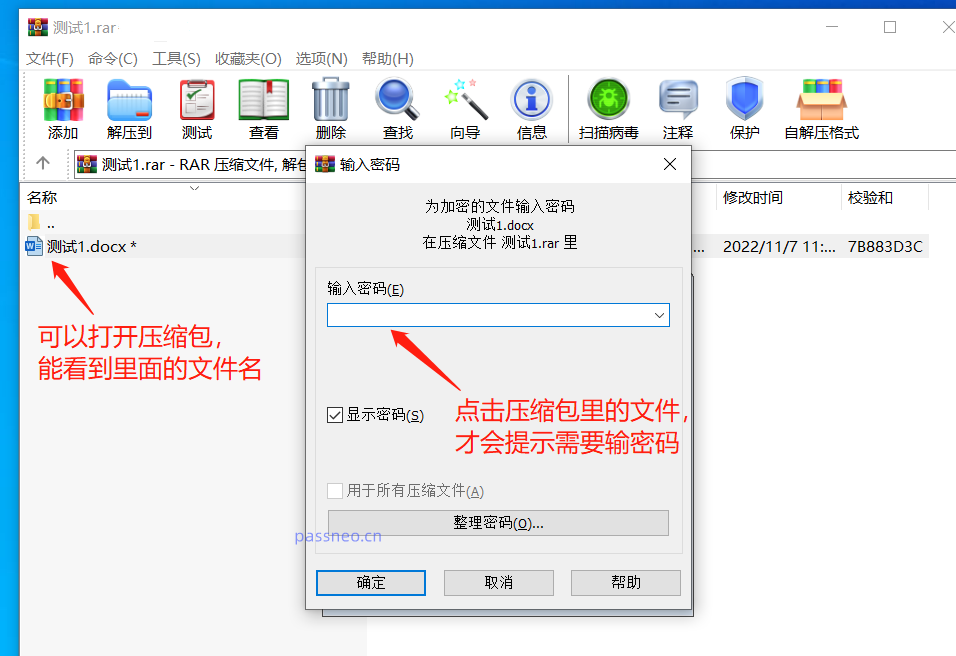
Nous devons uniquement cocher [Crypter le nom du fichier] dans la boîte de dialogue [Entrer le mot de passe] lors de la définition d'un mot de passe via WinRAR.
Mais "Nom de fichier crypté" n'est applicable qu'au format ZIP, vous devez donc sélectionner le format ZIP lors de la compression pour cocher cette option.
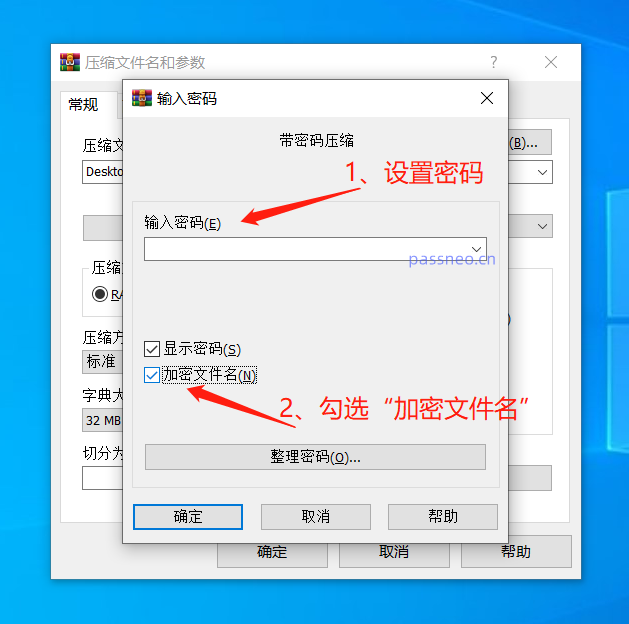
Après le réglage, cliquez à nouveau sur le package compressé et la boîte de dialogue de saisie du mot de passe apparaîtra directement sans voir le contenu du package compressé.
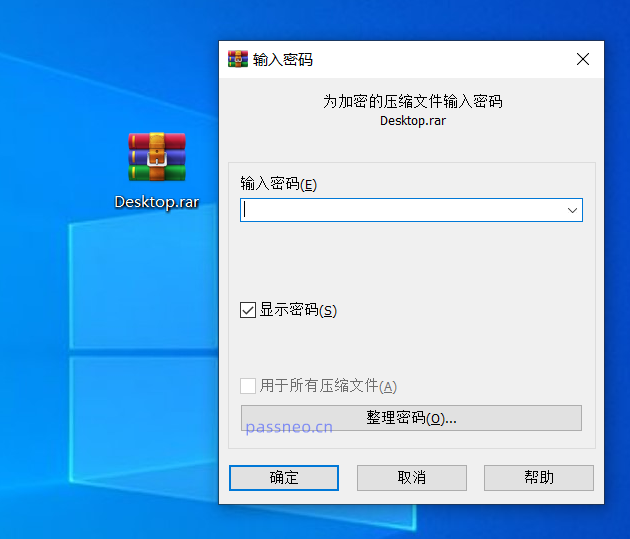
Fonction 2 : Cryptage automatique
Si vous avez souvent besoin d'utiliser WinRAR pour compresser des fichiers et définir un mot de passe, et que le mot de passe est unifié, vous pouvez utiliser la fonction de « cryptage automatique » de WInRAR pour améliorer l'efficacité du travail.
Tout d'abord, ouvrez le logiciel de décompression WinRAR et cliquez sur [Paramètres] dans la liste [Options] de l'onglet de menu.
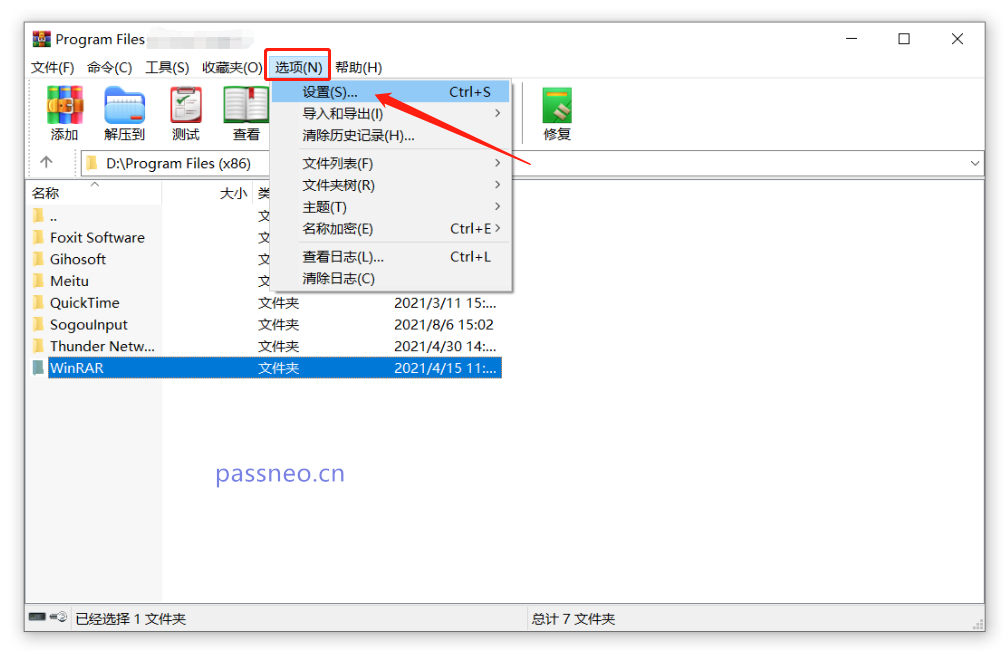
Une fois la boîte de dialogue affichée, cliquez sur [Créer une configuration par défaut] sous la page [Compression].
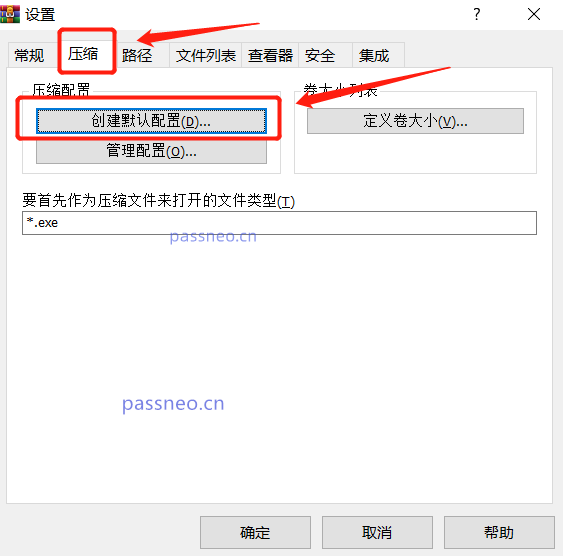
Une fois la boîte de dialogue [Définir les options de compression par défaut] affichée, cliquez sur [Définir le mot de passe]. Lorsque la boîte de dialogue réapparaît, saisissez et confirmez le mot de passe que vous souhaitez définir dans le champ du mot de passe, puis cliquez sur [OK].
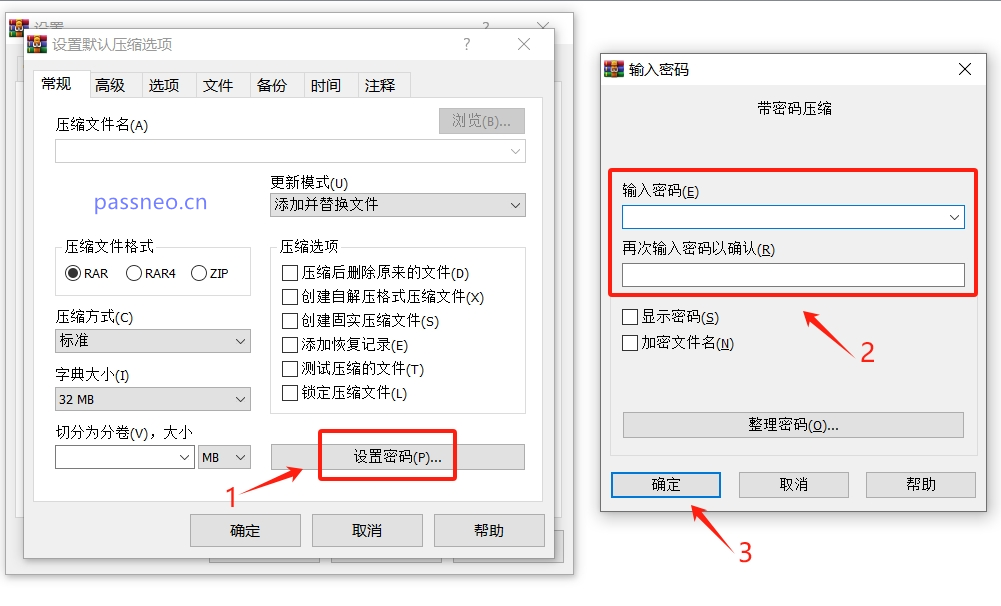
Retournez à la boîte de dialogue d'origine et cliquez sur [OK].
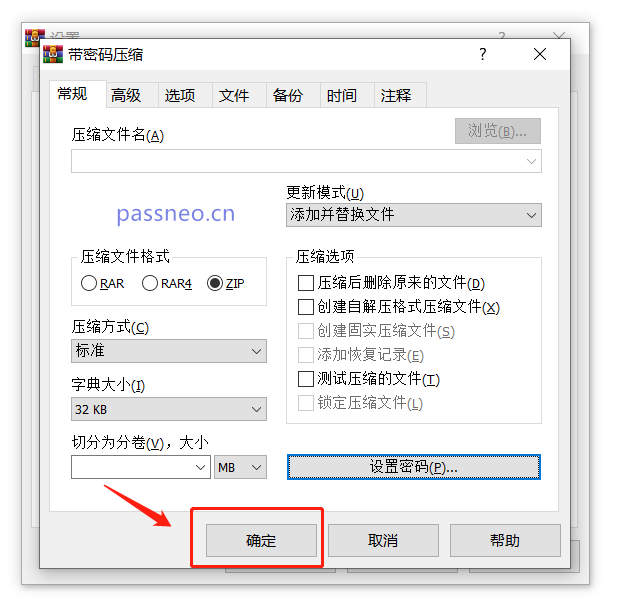
Lorsque la boîte de dialogue d'invite apparaît, cliquez sur [Enregistrer quand même], puis cliquez sur [OK] dans les boîtes de dialogue restantes.
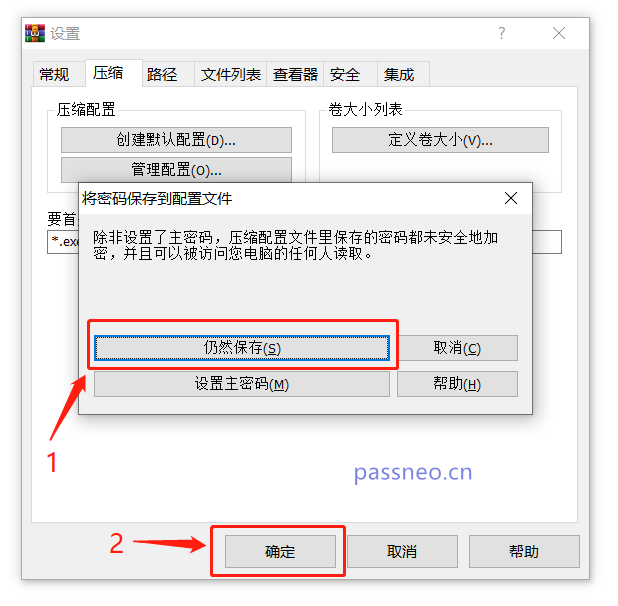
Après avoir terminé les paramètres ci-dessus, le cryptage automatique de WinRAR est configuré. Tant que vous utiliserez WinRAR pour compresser le fichier à l'avenir, le mot de passe défini sera automatiquement ajouté.
Fonction 3 : Organiser les mots de passe
Si vous ne souhaitez pas définir le même mot de passe à chaque fois via le "Cryptage automatique", vous pouvez également utiliser la fonction "Organiser les mots de passe" de WinRAR pour organiser plusieurs ensembles de mots de passe couramment utilisés dans une liste fixe, afin de pouvoir sélectionner directement le ceux que vous souhaitez lors de la définition du mot de passe. Le mot de passe peut également vous empêcher d'oublier votre mot de passe.
Tout d'abord, ouvrez le logiciel de décompression WinRAR, puis suivez les étapes pour définir "Cryptage automatique", cliquez sur l'onglet de menu [Options] → [Paramètres] → [Compression] → [Créer une configuration par défaut] → [Définir le mot de passe], puis [ Enter] apparaîtra. La boîte de dialogue Mot de passe], cliquez sur l'option [Organiser le mot de passe] ci-dessous.
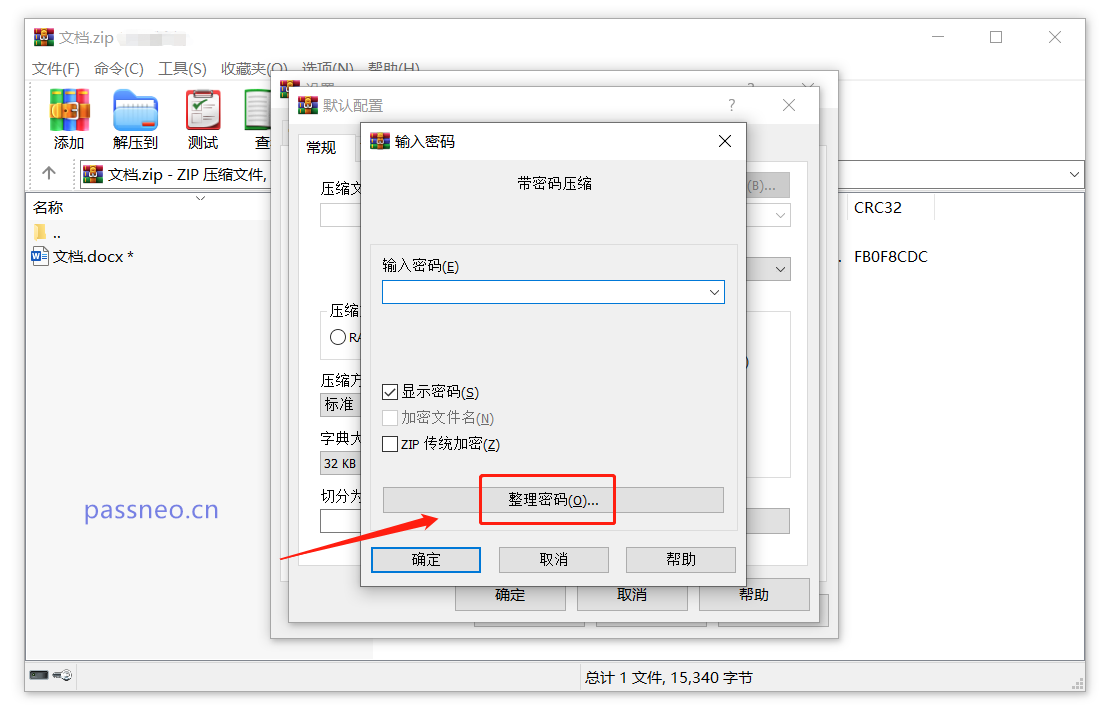
Une fois la boîte de dialogue [Organiser les mots de passe] affichée, cliquez sur [Ajouter]. Lorsque la boîte de dialogue réapparaît, entrez le mot de passe que vous souhaitez définir dans [Texte du mot de passe], puis cliquez sur [OK] ;
Cliquez ensuite sur [Ajouter] pour continuer à ajouter des mots de passe. Après avoir ajouté tous les mots de passe, cliquez sur [OK] dans toutes les boîtes de dialogue pour les configurer.
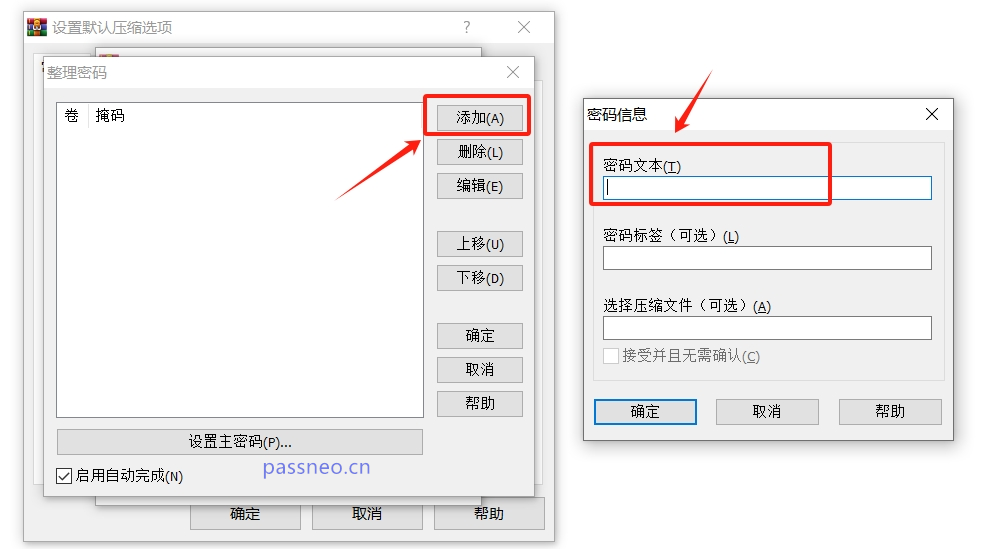
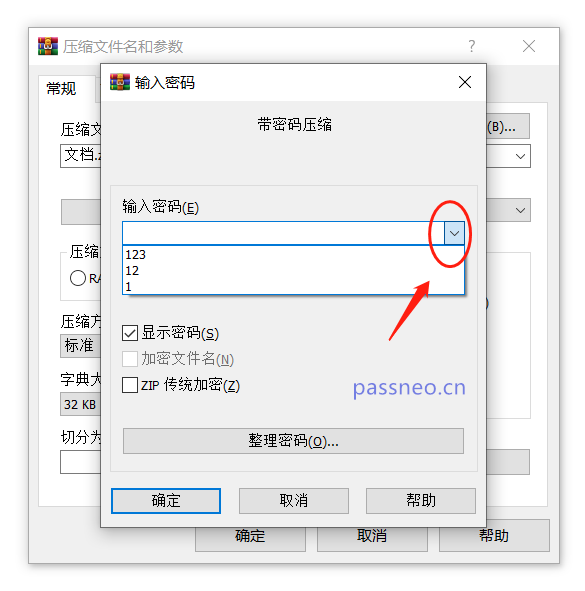
Remarques :
Après avoir défini le mot de passe pour WinRAR, n'oubliez pas de vous en souvenir ou de l'enregistrer.Parce que si vous oubliez accidentellement votre mot de passe, à l'exception de « l'organisation des mots de passe », vous pouvez essayer les mots de passe de la liste un par un pour récupérer le mot de passe. Les deux autres méthodes de configuration ne peuvent pas être récupérées via le logiciel WinRAR.
Dans ce cas, en plus d'essayer plusieurs fois, vous ne pouvez utiliser que d'autres outils pour résoudre le problème.
Par exemple, PepsiNiu RAR Password Recovery Tool, ou PepsiNiu ZIP Password Recovery Tool, peuvent nous aider à récupérer le mot de passe du package compressé. L'outil RAR prend en charge les packages compressés au format RAR et l'outil ZIP prend en charge les packages compressés au format ZIP et 7Z.
Les deux outils proposent 4 méthodes de récupération. Il suffit d'importer le package compressé dans l'outil, de sélectionner la méthode appropriée et de suivre les invites.
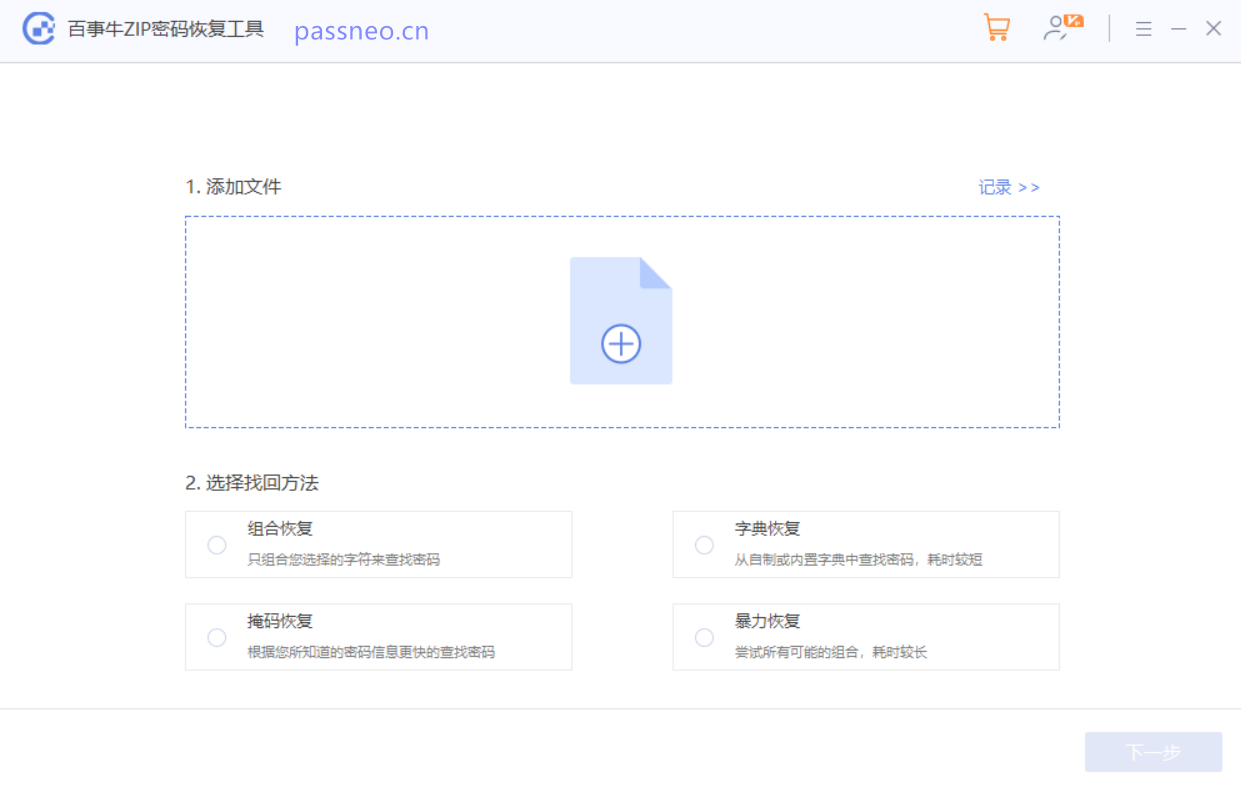
Ce qui précède est le contenu détaillé de. pour plus d'informations, suivez d'autres articles connexes sur le site Web de PHP en chinois!

Outils d'IA chauds

Undress AI Tool
Images de déshabillage gratuites

Undresser.AI Undress
Application basée sur l'IA pour créer des photos de nu réalistes

AI Clothes Remover
Outil d'IA en ligne pour supprimer les vêtements des photos.

Clothoff.io
Dissolvant de vêtements AI

Video Face Swap
Échangez les visages dans n'importe quelle vidéo sans effort grâce à notre outil d'échange de visage AI entièrement gratuit !

Article chaud

Outils chauds

Bloc-notes++7.3.1
Éditeur de code facile à utiliser et gratuit

SublimeText3 version chinoise
Version chinoise, très simple à utiliser

Envoyer Studio 13.0.1
Puissant environnement de développement intégré PHP

Dreamweaver CS6
Outils de développement Web visuel

SublimeText3 version Mac
Logiciel d'édition de code au niveau de Dieu (SublimeText3)
 Comment capturer la capture sur Windows PCS: Windows 10 et 11
Jul 23, 2025 am 09:24 AM
Comment capturer la capture sur Windows PCS: Windows 10 et 11
Jul 23, 2025 am 09:24 AM
Il est courant de vouloir prendre une capture d'écran sur un PC. Si vous n'utilisez pas un outil tiers, vous pouvez le faire manuellement. Le moyen le plus évident est d'appuyer sur le bouton PRT SC / ou d'imprimer le bouton SCRN (touche d'écran d'impression), qui saisira l'ensemble de l'écran PC. Tu fais
 Comment obtenir la dernière valeur d'une colonne dans Excel
Jul 26, 2025 am 08:03 AM
Comment obtenir la dernière valeur d'une colonne dans Excel
Jul 26, 2025 am 08:03 AM
Pour obtenir la dernière valeur d'une colonne dans Excel, vous pouvez choisir différentes méthodes en fonction des caractéristiques de données: 1. Utilisez la fonction de recherche pour trouver rapidement la dernière valeur non nul, qui convient aux situations où il peut y avoir des lignes vides dans les données. La formule est = recherche (2,1 / (a: a ""), a: a); 2. Utilisez la combinaison Index Counta pour traiter les données continues, qui conviennent aux colonnes de données sans lignes vides, et la formule est = index (a: a, counta (a: a)); 3. Utilisez la combinaison de correspondance d'index pour obtenir la dernière valeur numérique, qui convient aux colonnes de données ne contenant que des nombres, et la formule est = index (a: a, match (9.99e 307, a: a)). ce
 Comment ajouter différents en-têtes et pieds de page en mot
Jul 26, 2025 am 04:17 AM
Comment ajouter différents en-têtes et pieds de page en mot
Jul 26, 2025 am 04:17 AM
Pour définir différents en-têtes et pieds de page dans Word, vous devez d'abord insérer le caractère de rupture de la section. 1. Cliquez sur la position de démarrage de la nouvelle section, 2. Sélectionnez "Page suivante" ou "continu" dans le "Delimiter" dans "Layout", 3. Après l'insertion, double-cliquez sur la zone de pied de page d'en-tête, annulez "le lien vers la précédente" pour déconnecter le lien, afin que chaque section puisse être définie indépendamment; S'il ne peut pas être modifié, il se peut que le lien ne soit pas annulé ou que le caractère de rupture de section soit supprimé par erreur, vous pouvez définir la page de couverture sur le pied de page "Aucun" et le masquer en définissant la hauteur sur 0 ou en activant "une page d'accueil différente".
 Comment utiliser les styles dans Word
Jul 23, 2025 am 02:16 AM
Comment utiliser les styles dans Word
Jul 23, 2025 am 02:16 AM
L'utilisation de styles de mots peut unifier efficacement les formats, améliorer l'efficacité de la disposition et générer des répertoires. Les styles sont des raccourcis pour un ensemble de formatage, qui peut être appliqué au texte en un clic, et l'article entier sera automatiquement mis à jour lorsqu'il est modifié; Utilisez des styles de titre (tels que les titres 1 ~ 9) pour construire une structure de document et obtenir des sauts rapides avec le volet de navigation; Les styles de texte sont utilisés pour unifier le format de texte, et d'autres styles tels que "l'accent" et "code" conviennent à des scénarios spécifiques; La modification des styles peut ajuster le format en cliquant avec le bouton droit sur "Modifier". Créez un nouveau style et définissez le format dans le style de gestion; La copie et la coller peuvent réappliquer le bon style pour résoudre le problème lorsque le style est confus, et les styles personnalisés prennent en charge l'exportation vers d'autres documents.
 Comment démarrer un document Word
Jul 26, 2025 am 12:36 AM
Comment démarrer un document Word
Jul 26, 2025 am 12:36 AM
Microsoft Word est l'outil incontournable pour le traitement de texte à travers le monde. Que vous soyez un étudiant rédigeant un essai ou un professionnel de préparation des rapports d'entreprise, Word fournit tous les outils dont vous avez besoin. Mais chaque projet commence par une étape essentielle -
 Comment utiliser la fonction xlookup dans Excel?
Aug 03, 2025 am 04:39 AM
Comment utiliser la fonction xlookup dans Excel?
Aug 03, 2025 am 04:39 AM
XLookup est une fonction moderne utilisée dans Excel pour remplacer les anciennes fonctions telles que VLookup. 1. La syntaxe de base est xLookup (Rechercher la valeur, le tableau de recherche, le tableau de retour, [valeur introuvable], [Match Modèle], [modèle de recherche]); 2. Une recherche précise peut être réalisée, telle que = xLookup ("P002", A2: A4, B2: B4) Renvoie 15.49; 3. Personnaliser l'invite lorsqu'il n'est pas trouvé dans le quatrième paramètre, tel que "ProductNotFound"; 4. Définissez le modèle de correspondance sur 2 et utilisez des caractères génériques pour effectuer une recherche floue, telle que "Joh *" pour correspondre aux noms à partir de Joh; 5. Définissez le mode de recherche
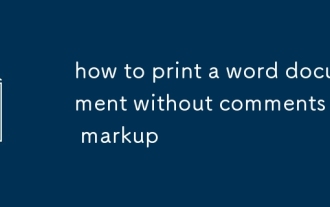 Comment imprimer un document Word sans commentaires ni balisage
Jul 24, 2025 am 02:14 AM
Comment imprimer un document Word sans commentaires ni balisage
Jul 24, 2025 am 02:14 AM
Pour imprimer un document Word Clean, éteignez d'abord les révisions et masquez les commentaires en cliquant sur l'onglet "Revoir", acceptez ou rejetez toutes les modifications et décochez l'option d'affichage d'annotation; Deuxièmement, sélectionnez "Imprimer le document uniquement" dans les paramètres d'impression pour vous assurer que la marque n'est pas imprimée; Enfin, vous pouvez passer à l'effet d'aperçu de la vue "Final Status" ou utiliser le "vérificateur de document" pour supprimer complètement les révisions et les commentaires avant d'imprimer.
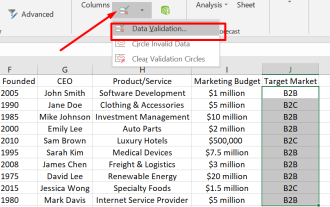 Tutoriel étape par étape: comment créer une liste déroulante dans Excel
Jul 24, 2025 am 12:03 AM
Tutoriel étape par étape: comment créer une liste déroulante dans Excel
Jul 24, 2025 am 12:03 AM
Êtes-vous aux prises avec la saisie manuelle des données dans Excel et recherchez une solution pour rationaliser votre processus? Un moyen efficace consiste à créer une liste déroulante dans Excel. Dans ce tutoriel, nous vous guiderons à travers le processus étape par étape de la façon de créer






